如何还原win7初始系统
1、 首先打开控制面板,找到“备份和还原”选项并打开,如图所示。
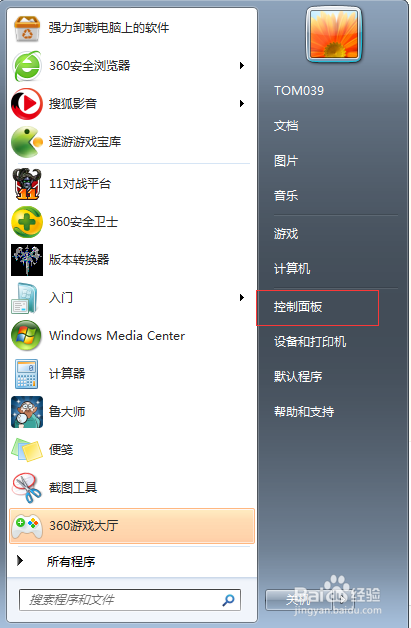
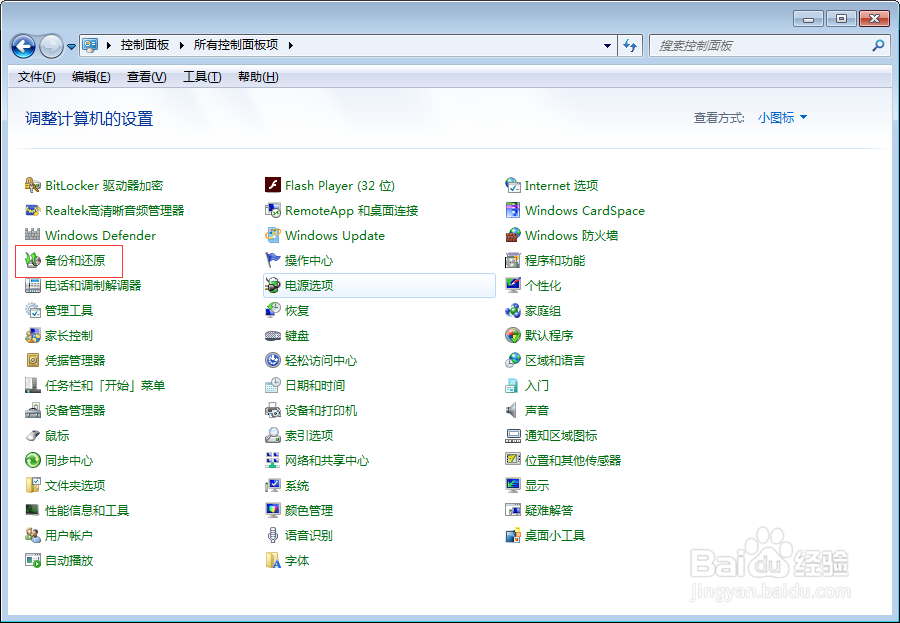
2、 然后选择“恢复系统设置和计算机”,如果电脑没有开启还原功能,这一步需要开启。
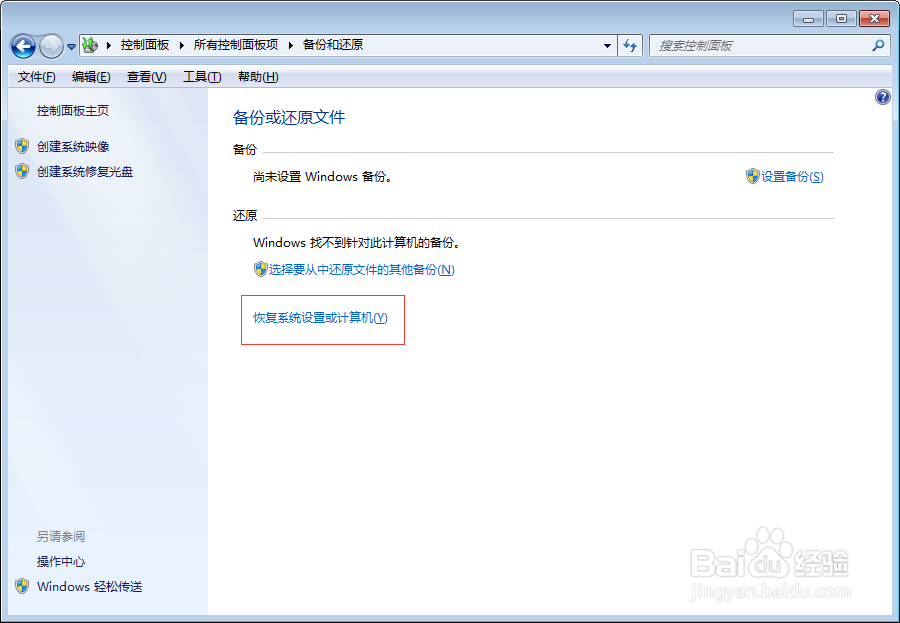
3、 然后打开“系统还原”,如果没有开启系统保护,则必须开启,如图所示。

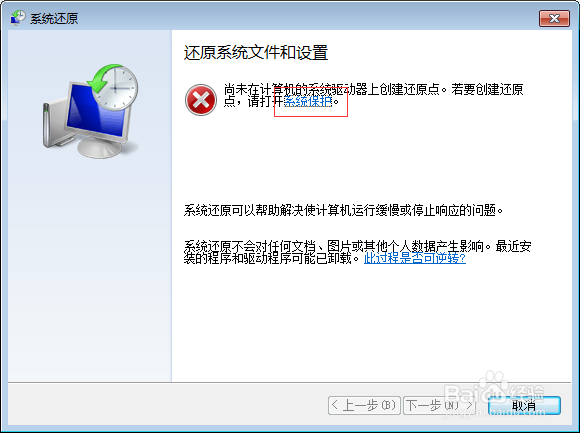
4、 点击“系统保护”,在“保护设置”中选择系统C盘,并点击“配置”按钮。
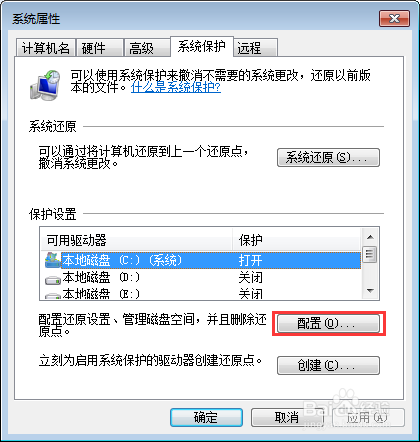
5、 在“还原设置”中选中“仅还原以前版本的文件”,然后点击确定。在点击“系统还原”。

6、 然后,在系统还原点的选项中,选择一个还原点,要确保所选还原点是之前系统正常时的还原点,否则还原系统后的系统也会出现错误。

7、 确定之后,会出现一个确认界面,上面显示了还原的信息,点击完成。系统开始重启进行还原,然后在开机过程中开始相关还原操作。

声明:本网站引用、摘录或转载内容仅供网站访问者交流或参考,不代表本站立场,如存在版权或非法内容,请联系站长删除,联系邮箱:site.kefu@qq.com。
阅读量:184
阅读量:119
阅读量:157
阅读量:105
阅读量:181